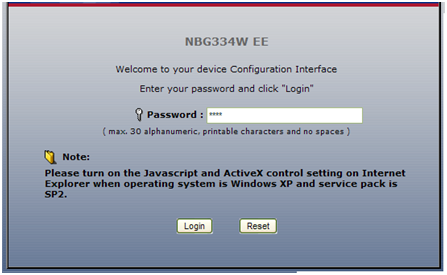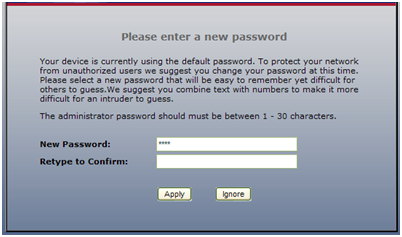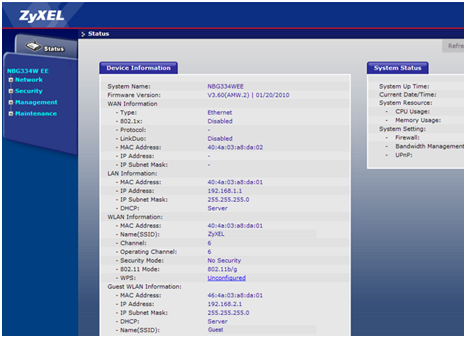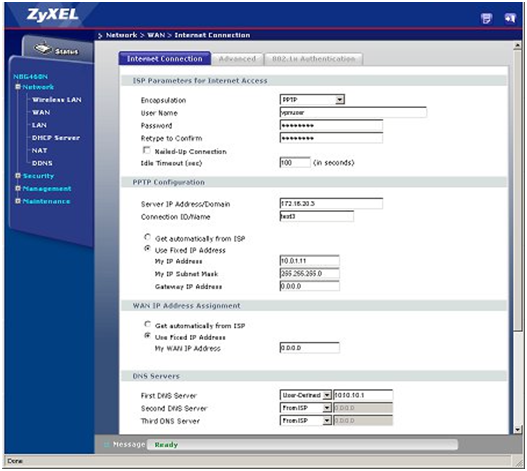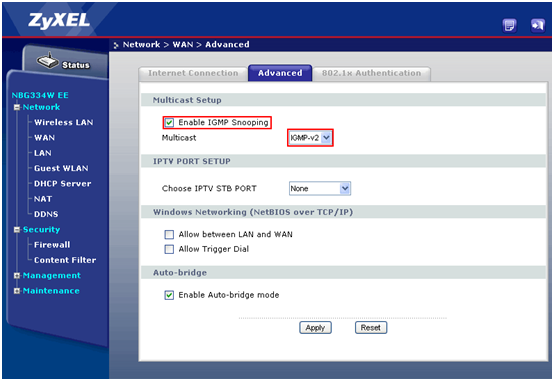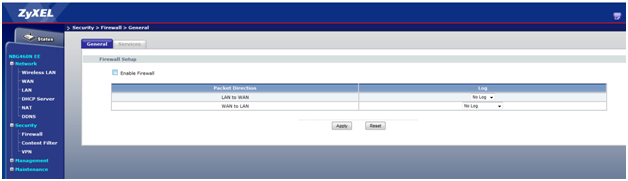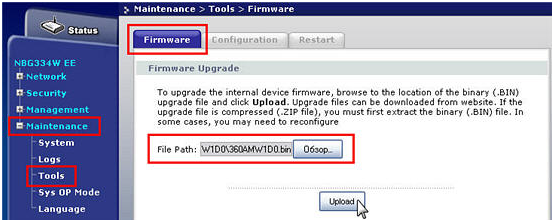Маршрутизатор ZyXEL NBG460N EE – подробное описание девайса
Маршрутизатор, или как его еще называют – интернет центр, NBG460N EE от фирмы ZyXEL предназначен для создания проводной и беспроводной локальной сети, со скоростью обмена данными внутри сети до 1 Гбит/с. Роутер поддерживает стандарт IP-телевидения высокой четкости, а при подключении к провайдеру обеспечивает всей локальной сети выход в Интернет. Беспроводной модуль Wi-Fi стандарта 802.11n, оборудованный тремя антеннами с коэффициентом усиления 5 дБи, обеспечивает скорость передачи до 300 Мбит/с. В данной статье разберемся, как подключить роутер zyxel к провайдеру и локальной сети, как настроить роутер, и его возможности.
Комплектация маршрутизатора
Коробка, в которой роутер поставляется на продажу, традиционно содержит основные характеристики и достопримечательности данного устройства, указанных в оранжевом кружке.
Сбоку коробки описана процедура использования мастера настройки NetFriend, находящегося на прилагаемом компакт диске.
В комплектацию, помимо роутера и CD, также входит блок питания 18В, три съемные антенны, сетевой провод патч-корд и документация на русском языке.
Наличие трех антенн делает данную модель более привлекательной, чем, например, роутер zyxel p660hn ee, оборудованный всего двумя антеннами. Иногда в комплектацию входят и подарки в виде складной игрушки OMNI или аудиокнига «Мой друг Интернет».
Внешний вид роутера, передняя панель
Корпус роутера сделан из белого пластика на верхней крышке, и матового серого цвета нижней части устройства.
Никаких отличительных черт во внешнем виде нет – строгая квадратная форма со светодиодами на передней части верхней панели, тремя антеннами сзади и радиаторными отверстиями по бокам.
Индикаторные светодиоды обозначены значками, по которым несложно догадаться о назначении данного индикатора – подача питания, наличие подключения к четырем LAN портам, состояние беспроводной части, и наличие выхода в Интернет. Значок с ключиком информирует, что включена настройка роутера зиксель на автоматическое добавления беспроводных устройств по защищенному Wi-Fi соединению
WPS.
Задняя панель роутера
На задней панели производятся все подключения к роутеру.
Если перечислить слева направо, то там расположены следующие кнопки и разъемы:
-
Кнопка включения маршрутизатора;
-
Утопленная в корпус кнопка сброса настроек, необходимая для возврата заводских значений;
-
Кнопка активирования WPS, за которую и отвечает индикатор в виде ключика на передней панели;
-
WAN порт стандарта 10BASE-T/100BASE-T/1000BASE-T. Драйвера для роутера zyxel автоматически определит типа кабеля;
-
Четыре LAN порта стандарта 10BASE-T/100BASE-T/1000BASE-T также с автоопределением типа кабеля.
По краям и в центре расположены гнезда для подключения съемных антенн.
Аппаратная часть роутера
Начинка роутера средней комплектации, которой более чем достаточно для организации небольшой офисной или домашней сети.
Роутер zyxel nbg460n ee работает под управлением процессора Atheros AR9132 с тактовой частотой 400 МГц, 32 МБ оперативной памяти и 8 МБ флеш памяти. За проводную связь отвечает гигабитный коммутатор Realtek RTL8366, за беспроводную – радиоблок Atheros AR9103.
Настройка роутера
Вход в меню настроек
Для менее опытных пользователей ZyXEL разработал программу-помощника, которая в полуавтоматическом режиме пошагово может произвести все необходимые настройки, но эти настройки носят минимальный характер. Для более тонкой настройки необходимо подключаться через веб интерфейс. Для этого подключите устройство сетевым проводом к компьютеру, включите его в сеть и откройте любой веб браузер, в адресной строке которого введите адрес роутера – 192.168.1.1. Перед тем, как как войти в роутер zyxel, необходимо ввести пароль.
По умолчанию пароль – 1234. Так как этот пароль всем известен, после нажатия кнопки «Login» роутер потребует произвести смену пароля:
При желании можно, конечно, оставить и старый пароль, нажав кнопку «Ignore», то в таком случае любой пользователь будет иметь возможность подключиться к роутеру через Wi-Fi и произвести любые настройки со злым умыслом.
По этой причине настоятельно рекомендуется при первом входе в роутер zyxel пароль сменить на более сложный. Для этого необходимо в оба поля ввести новый пароль и нажать кнопку «Apply».
Меню настроек роутера
Окно меню настроек имеет две области – слева расположено древо настроек, в центре – настройки выбранного пункта настроек.
На начальной странице отображено текущее состояние подключений. Данная станица может помочь, если есть проблемы с роутером zyxel при подключении в любую из сетей (локальной, либо к провайдеру). Рассмотрим базовую настройку роутера для подключения к провайдеру Ростелеком.
Настройка подключения в Интернет
Перед началом настройки необходимо приготовить договор, заключенный с провайдером, в котором оговариваются все моменты подключения. Итак, переходим во вкладку «Network», в открывшемся списке выбираем «WAN».
В верхней части центрального окна «ISP Parameters for Internet Access», в поле «Encapsulation» выбираем тип подключения к провайдеру. Это информация, как и имя пользователя и пароль, имеется в договоре. В зависимости от выбранного типа настройка роутера zyxel giga может незначительно отличаться (например, не везде требуется ввод имени и пароля). Выберем, например, тип подключения «PPTP». Далее в поле «User Name» вводим имя пользователя, в поле «Password» вводим пароль. Остальные настройки, такие как IP адреса, также имеются в договоре.
Настройка IP телевидения
Известно, что Ростелеком поддерживает IP телевидение. Для настройки переходим в этом же окне во вкладку «Advanced».
Дальнейшая настройка роутера zyxel keenetic ростелеком на услугу IPTV заключается в установке галочки «Enable IGMP Snooping» и выбрать протокол «IGMP-v2». Все, нажимаем «Apply».
Небольшой совет – чтобы каналы переключались быстрее, необходимо отключить встроенный Firewall. Для этого переходим в меню «Security», далее подменю «Firewall».
Снимаем галочку с пункта «Enable Firewall». Жмем кнопку «Apply». На этом настройка роутера zyxel ростелеком закончена.
Обновление прошивки
Как и для любого другого маршрутизатора, для данной модели производитель периодически выпускает новые версии прошивки. Для проверки актуальности установленной микропрограммы заходим на сайт ZyXEL (http://zyxel.ru/support/download/product/997/firmware) и проверяем наличие новой прошивки. Если таковая имеется – скачиваем на свой компьютер.
Далее в меню настроек выбираем пункт «Maintenance», подпункт «Tools».
Обновление производится во вкладке «Firmware». Нажимаем кнопку «Обзор», указываем пусть к скаченной прошивке, и жмем «Upload». После обновления роутер zyxel nbg460n автоматически перезагрузится.